摄像头识别红色和蓝色并框选,当该颜色为摄像头屏幕上大多数颜色时打印出该颜色的名称
新手学习笔记,第一次写博客,若有错误还请指出( ~`_` )~
1.调包
import cv2
import numpy as np
from matplotlib import pyplot as plt
2.初始设置
lower_red = np.array([0, 50, 100]) #为红色和蓝色设置阈值用来为之后处理图像准备
upper_red = np.array([10, 255, 255]) #该阈值是在HSV颜色空间下
lower_blue = np.array([100,50,100])
upper_blue = np.array([124, 255, 255])
red = (0,0,225) #设置红色和蓝色在BGR颜色空间下的数值元组
blue = (225,0,0)
cv2.namedWindow('video', cv2.WINDOW_AUTOSIZE)#设置窗口'video',大小为自适应模式
cv2.resizeWindow('video',640,480) #为窗口设置宽度(640)和高度(480)3.图像处理,提取颜色
def img_process(img,lower,upper):
"""根据阈值处理图像,提取阈值内的颜色。返回处理后只留下指定颜色的图像(其余为黑色)
img:原图像;lower:最低阈值;upper:最高阈值"""
kernel = np.ones((35, 35), np.uint8) #创建一个35x35卷积核,卷积核内元素全为1
hsv = cv2.cvtColor(img, cv2.COLOR_BGR2HSV) #将BGR图像转化为HSV图像,方便颜色提取
Open = cv2.morphologyEx(hsv,cv2.MORPH_OPEN,kernel) #用卷积核对图像进行形态学开运算操作,去除噪声
mask = cv2.inRange(Open, lower, upper) #开运算得到的图像用阈值进行二值化处理(处理后的结果为在阈值内的部分变为白色,不在阈值内的部分为黑色)
res = cv2.bitwise_and(img, img, mask = mask) #二值化处理后的图像与原图进行位与运算(处理后在阈值内的颜色变为原颜色,不在阈值内的部分仍为黑色)
return res #该函数的返回值为位与运算之后的图像,此图像只保留了在阈值内的图像,其余部分为黑色4.轮廓绘制
def cnts_draw(img,res,color):
"""在原图像上绘出指定颜色的轮廓。无返回值
img:原图像;res:只剩某颜色的位与运算后的图像;color:轮廓的颜色"""
canny = cv2.Canny(res,100,200)#Canny边缘检测算法,用来描绘图像中物体的边缘,(100,200为此函数的两个阈值,该阈值越小轮廓的细节越丰富)
contours, hierarchy=cv2.findContours(canny,cv2.RETR_EXTERNAL,cv2.CHAIN_APPROX_SIMPLE)#寻找图像轮廓的函数,这里先用Canny算法得到只保留轮廓的图像方便轮廓的找寻
if len(contours) == 0:#传递到max函数中的轮廓不能为空
cv2.imshow('video',img)
return
else:
max_cnt = max(contours , key = cv2.contourArea)#找到轮廓中最大的一个
cv2.drawContours(img, max_cnt,-1,color,2)#在原图上绘制这个最大轮廓
(x,y,w,h) = cv2.boundingRect(max_cnt)#找到这个最大轮廓的最大外接矩形,返回的(x,y)为这个矩形右下角的顶点,w为宽度,h为高度
cv2.rectangle(img,(x,y),(x+w,y+h),color,3)#在原图上绘制这个矩形
cv2.imshow('video', img)#展示原图5.颜色识别
def colorfind(img):
"""找到原图像最多的颜色,当该颜色为红色或蓝色时打印出来该颜色的名称,无返回值
img:原图像"""
kernel = np.ones((35, 35), np.uint8)
hsv = cv2.cvtColor(img, cv2.COLOR_BGR2HSV)
Open = cv2.morphologyEx(hsv,cv2.MORPH_OPEN,kernel)#以上为图像处理
hist = cv2.calcHist([Open],[0],None,[180],[0,180])#对Open图像的H通道进行直方图统计
hist_max = np.where(hist == np.max(hist))#找到直方图hist中列方向最大的点hist_max
if 0 < hist_max[0] < 10:#hist_max[0]为hist_max的行方向的值,即H的值,H在0~10为红色
print('red')
elif 100 < hist_max[0] < 124:#H在100~124为蓝色
print('blue')
else : #H不在前两者之间跳出函数
return
#可以添加对H的判断来识别更多的颜色下面是OpenCV中HSV空间颜色对照表
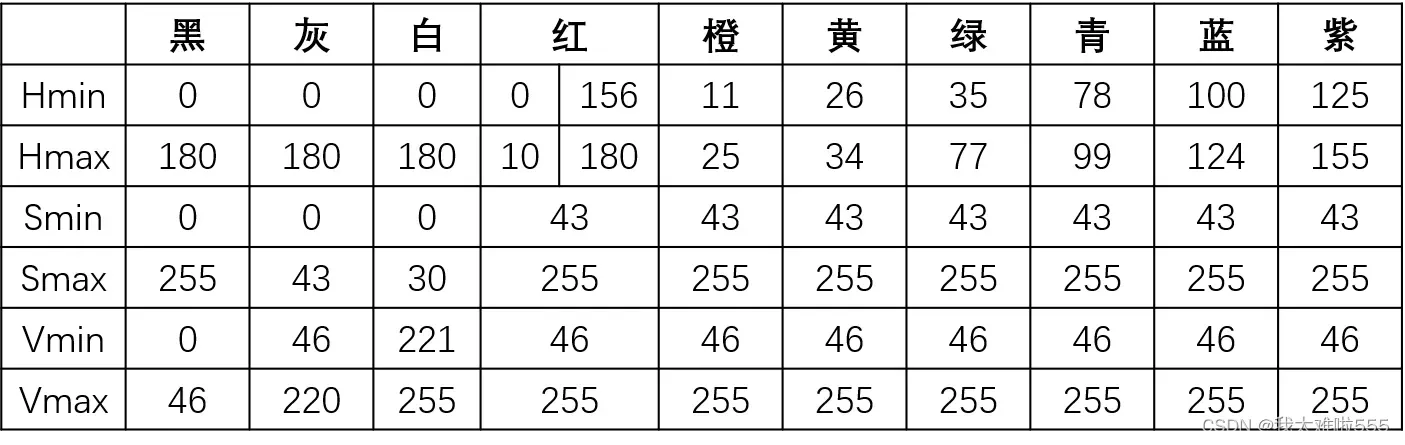
6.程序主体
if __name__ == "__main__":
cap = cv2.VideoCapture(0)#打开摄像头(0代表打开默认摄像头,若有两个摄像头可用1表示打开另一个摄像头)
while cap.isOpened():#判断摄像头是否正常打开
flag, frame = cap.read()#读取摄像头返回两个参数,flag是布尔类型代表摄像头是否正常读取,frame是从摄像头读取的图像
if not flag: #若无法读取则跳出循环
print("无法读取摄像头!")
break
else:
if frame is not None: #判断摄像头有无画面
res_blue = img_process(frame,lower_blue,upper_blue)
res_red = img_process(frame,lower_red,upper_red)
cnts_draw(frame,res_blue,blue)
cnts_draw(frame,res_red,red)
colorfind(frame)
key = cv2.waitKey(10)
if key == 27:
break
else:
print("无画面")
break
cap.release()#释放资源,停止读取摄像头
cv2.destroyAllWindows()#关闭所有窗口完整源代码
import cv2
import numpy as np
from matplotlib import pyplot as plt
lower_red = np.array([0, 50, 100])
upper_red = np.array([10, 255, 255])
lower_blue = np.array([100,50,100])
upper_blue = np.array([124, 255, 255]) #若绘制轮廓与自己期望的识别结果相差较大,可通过调整阈值来改变识别结果
red = (0,0,225)
blue = (225,0,0)
cv2.namedWindow('video', cv2.WINDOW_AUTOSIZE)
cv2.resizeWindow('video',640,480)
def img_process(img,lower,upper):
"""根据阈值处理图像,提取阈值内的颜色。返回处理后只留下指定颜色的图像(其余为黑色)
img:原图像;lower:最低阈值;upper:最高阈值"""
kernel = np.ones((35, 35), np.uint8)
hsv = cv2.cvtColor(img, cv2.COLOR_BGR2HSV)
Open = cv2.morphologyEx(hsv,cv2.MORPH_OPEN,kernel)
mask = cv2.inRange(Open, lower, upper)
res = cv2.bitwise_and(img, img, mask = mask)
return res
def cnts_draw(img,res,color):
"""在原图像上绘出指定颜色的轮廓。无返回值
img:原图像;res:只剩某颜色的位与运算后的图像;color:轮廓的颜色"""
canny = cv2.Canny(res,100,200)
contours, hierarchy=cv2.findContours(canny,cv2.RETR_EXTERNAL,cv2.CHAIN_APPROX_SIMPLE)
if len(contours) == 0:
cv2.imshow('video',img)
return
else:
max_cnt = max(contours , key = cv2.contourArea)
cv2.drawContours(img, max_cnt,-1,color,2)
(x,y,w,h) = cv2.boundingRect(max_cnt)
cv2.rectangle(img,(x,y),(x+w,y+h),color,3)
cv2.imshow('video', img)
def colorfind(img):
"""找到原图像最多的颜色,当该颜色为红色或蓝色时打印出来该颜色的名称,无返回值
img:原图像"""
kernel = np.ones((35, 35), np.uint8)
hsv = cv2.cvtColor(img, cv2.COLOR_BGR2HSV)
Open = cv2.morphologyEx(hsv,cv2.MORPH_OPEN,kernel)
hist = cv2.calcHist([Open],[0],None,[180],[0,180])
hist_max = np.where(hist == np.max(hist))
if 0 < hist_max[0] < 10:
print('red')
elif 100 < hist_max[0] < 124:
print('blue')
else :
return
if __name__ == "__main__":
cap = cv2.VideoCapture(0)
while cap.isOpened():
flag, frame = cap.read()
if not flag:
print("无法读取摄像头!")
break
else:
if frame is not None:
res_blue = img_process(frame,lower_blue,upper_blue)
res_red = img_process(frame,lower_red,upper_red)
cnts_draw(frame,res_blue,blue)
cnts_draw(frame,res_red,red)
colorfind(frame)
key = cv2.waitKey(10)
if key == 27:
break
else:
print("无画面")
break
cap.release()
cv2.destroyAllWindows()下面是程序运行的实例
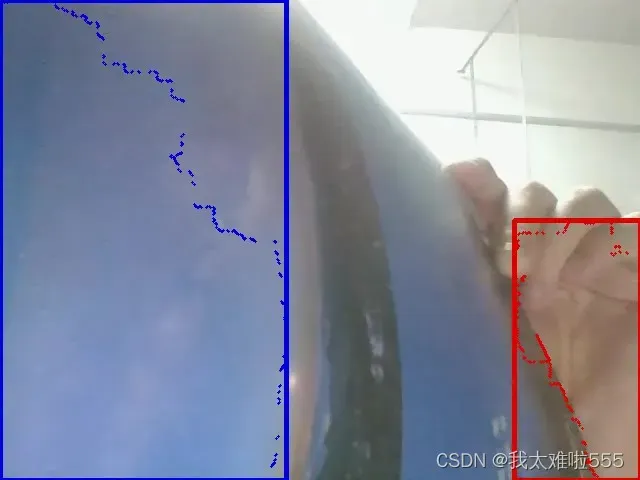
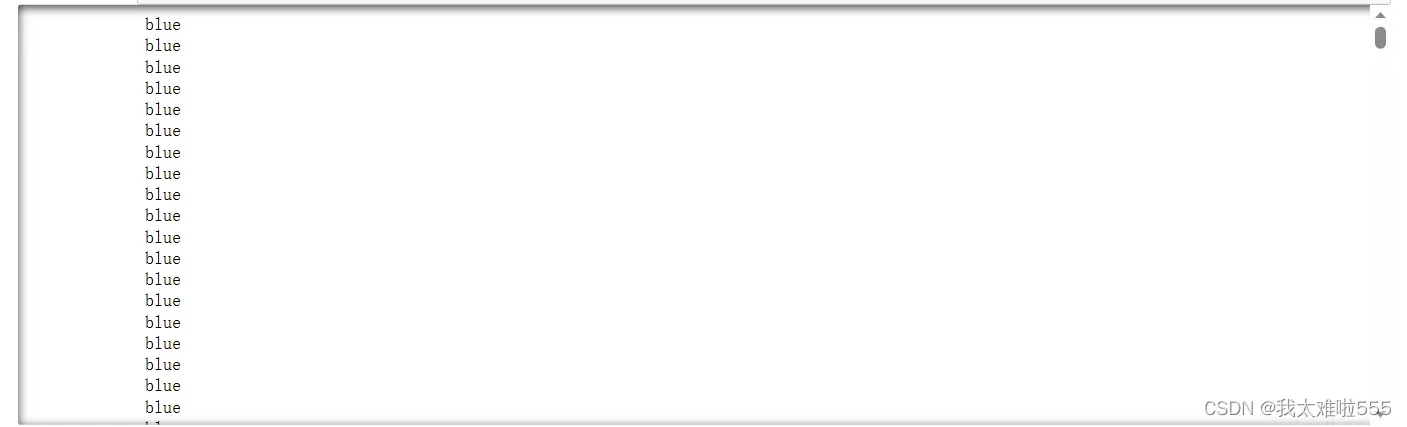
文章出处登录后可见!
已经登录?立即刷新
